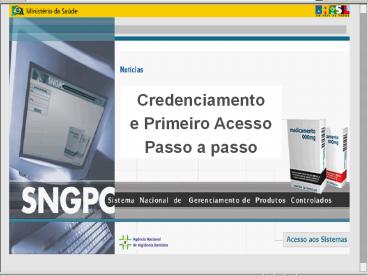SNGPC - PowerPoint PPT Presentation
1 / 94
Title:
SNGPC
Description:
Credenciamento e Primeiro Acesso Passo a passo O SNGPC O Sistema Nacional de Gerenciamento de Produtos Controlados SNGPC ser um conjunto de instrumentos ... – PowerPoint PPT presentation
Number of Views:89
Avg rating:3.0/5.0
Title: SNGPC
1
Credenciamento e Primeiro Acesso Passo a passo
2
O SNGPC
- O Sistema Nacional de Gerenciamento de Produtos
Controlados SNGPC será um conjunto de
instrumentos informatizados utilizado para
realizar o monitoramento da movimentação de
medicamentos e substâncias sujeitos a controle
especial conforme a Portaria SVS/MS nº. 344, de
12 de maio de 1998 e a Portaria SVS/MS nº. 6, de
29 de janeiro de 1999. - A norma que dispõe sobre o SNGPC é a RDC nº. 27,
de 30 de março de 2007.
3
Quem utilizará o SNGPC?
- Neste primeiro momento somente as Drogarias e
Farmácias particulares, que trabalhem com
substâncias e medicamentos sujeitos a controle
especial utilizarão o SNGPC. - No futuro o SNGPC será implementado também nas
farmácias hospitalares, públicas, distribuidoras
e indústrias de insumos e medicamentos
controlados.
4
O SNGPC é um programa de computador fornecido
pela ANVISA?
- Não. O SNGPC é constituído por um ambiente de
recebimento de dados da ANVISA. - Estes dados deverão ser enviados com estrutura e
extensão XML. - Estes conterão as movimentações diárias de
medicamentos e substâncias sujeitas a controle
especial que deverão ser enviadas eletronicamente
pela internet para a ANVISA via SNGPC.
5
Como é o ambiente SNGPC da ANVISA?
- O acesso ao ambiente do SNGPC da ANVISA se dará
pelo hotsite - http//www.anvisa.gov.br/hotsite/sngpc/index.asp
- Neste site você encontrará diversas informações
tanto para o estabelecimento quanto para os
desenvolvedores de programas de computador. - Ou diretamente pelo link
- http//sngpc.anvisa.gov.br
6
Ao clicar aqui você terá acesso ao SNGPC
7
Responsável Técnico (Farmacêutico) insira aqui
um e-mail válido e a sua senha de acesso
8
Como obter um e-mail válido e uma senha de acesso
ao SNGPC?
- Através do cadastro de empresas feito no site da
ANVISA no link https//www.anvisa.gov.br/peticion
amento/sat/global/sistemas.asp - A maioria das empresas já possui este cadastro,
mas todo estabelecimento novo deverá se
cadastrar. - É através do cadastramento da empresa e do
cadastramento do usuário (responsável técnico
R.T) que você fornecendo seu e-mail válido e
criando uma senha obterá acesso ao SNGPC.
9
Gestor de Segurança
- O representante legal da empresa e/ou o
farmacêutico (responsável técnico) podem ser os
Gestores de Segurança, ambos, ou um ou o outro. - O Gestor de Segurança será cadastrado no ato do
cadastramento de empresa e deverá cadastrar um
e-mail válido e uma senha que devem ser guardados
em segurança, este e-mail e esta senha permitirão
o acesso ao SNGPC.
10
Clique aqui para cadastrar nova empresa e o
farmacêutico (R.T)
11
Insira os dados e a senha da empresa
já cadastrada e clique Entrar
Insira o CNPJ e o CNAE e clique em Não tenho a
senha para cadastro novo
12
Clique aqui para cadastrar o perfil do novo
usuário (farmacêutico-R.T)
13
(No Transcript)
14
(No Transcript)
15
Gestor de Segurança insira seu e-mail válido e
entre com sua senha criada no cadastramento da
empresa
16
Atenção!
- Somente o usuário cadastrado (responsável
técnico) poderá acessar o sistema, dar entrada
com inventário e realizar as movimentações
(transmitir) no SNGPC. - A senha secreta de acesso é pessoal e
intransferível! - Se o farmacêutico for substituído lembre-se de
alterar no cadastro da empresa e incluir o novo
responsável técnico (Sistema de Segurança)
atribuindo-lhe uma nova senha de acesso.
17
Pronto!
- Agora você e sua empresa estão habilitados e
podem realizar o primeiro acesso ao SNGPC e dar
entrada no inventário de substâncias e/ou
medicamentos sujeitos a controle especial.
SNGPC
18
Insira aqui o e-mail válido e a sua senha
de acesso e clique Entrar
19
Selecione a Empresa que você representa
20
(No Transcript)
21
Podem aparecer vários CNPJ?
- Sim. Alguns gestores de segurança realizam o
peticionamento eletrônico para mais de uma
farmácia/drogaria, nesta tela irá aparecer a
relação de CNPJ com acesso permitido ao perfil
logado. - Os gestores de segurança que não sejam os
responsáveis técnicos devem indicar e cadastrar o
farmacêutico como responsável técnico no sistema
de segurança.
22
Este é o Menu de início. Primeiro você vai
clicar em Dados Empresa
23
Dados Empresa
- Neste item você irá conferir se selecionou a
empresa correta e se os dados referentes a ela
estão corretos. - Se for outra a empresa clique em Sair do Sistema
e faça o login novamente. - Qualquer divergência de informações aqui deverão
ser corrigidas no Cadastramento de Empresas
acessado pelo link - https//www.anvisa.gov.br/peticionamento/sat/globa
l/sistemas.asp
24
SEPN, 515 Ed. Omega
25
Menu de início. Agora você vai clicar em
Entrada Inventário
26
Entrada Inventário
- Neste primeiro acesso você deverá fazer o
inventário inicial de medicamentos e/ou
substâncias sob controle especial - O que é o inventário inicial?
- É a declaração de todo o estoque de substâncias
e/ou medicamentos sujeitos a controle especial
que o estabelecimento possui através da entrada
destas informações no SNGPC. - Siga as orientações desta apresentação!
27
Tipos de Inventários
- Produtos Industrializados
- Inventário de medicamentos sujeitos a controle
especial (farmácias e drogarias) - Insumos
- Inventário de substâncias sujeitas a controle
especial (farmácias de manipulação)
28
Clique aqui para dar entrada em medicamentos.
29
Insira o Nº do registro que está na embalagem e
clique Consulta Medicamento
30
Estes dados aparecerão automaticamente
Insira o Nº do lote que está na embalagem do
medicamento e a quantidade de caixas em estoque
Inclua no Inventário
31
Clique aqui para dar entrada em insumos
32
Insira o Número DCB e clique Consulta Insumo
33
Este dado aparecerá automaticamente
34
O que é Número DCB?
- DCB é a Denominação Comum Brasileira.
- Através de uma regra de nomenclatura e tradução
onde os nomes das substâncias são harmonizados,
nomenclatura oficial com o português. Em seguida
é atribuído um número a cada DCB. - No site da ANVISA você pode conhecer melhor a DCB
e acessar a lista atualizada. - http//www.anvisa.gov.br/medicamentos/dcb/index.ht
m
35
(No Transcript)
36
Insira o CNPJ do fornecedor e clique Consulta
Empresa
37
Estes dados aparecerão automaticamente
Insira o Nº do lote que está na embalagem do
insumo e a quantidade em estoque
Inclua no Inventário
38
O que fazer após dar entrada em todo estoque
inicial?
Atenção! Certifique-se de que todo o estoque
inicial foi inventariado antes de confirmar o seu
inventário. Você só deverá confirmar o
inventário quando possuir o programa de
computador capaz de gerar arquivos com
a estrutura e extensão XML contendo as
movimentações! Só realize este procedimento
quando puder enviar as movimentações diárias.
39
Agora você vai clicar em Confirmação Inventário
40
Confira estes dados
41
Com o mouse apenas em cima do nome (sem
clicar) confira os dados do produto
42
Repita o código ao lado neste campo e
clique Confirmar Inventário
Este procedimento confirma todo o inventário
de medicamentos e/ou insumos
43
(No Transcript)
44
(No Transcript)
45
Por quê tive que confirmar o inventário?
- Tendo confirmado o inventário você está
garantindo que o estoque inicial de medicamentos
e/ou insumos sujeitos a controle especial
inventariados corresponde ao estoque físico de
seu estabelecimento. - Você deve imprimir uma cópia do Certificado de
Escrituração Digital e afixar em local visível em
seu estabelecimento.
46
Clique em Relatórios para imprimir o Certificado
de Escrituração Digital
47
Clique em Certificado Escrituração Digital para
imprimir
48
Para imprimir o Certificado de Escrituração Digita
l você necessita do programa Acrobat
Reader (arquivo em pdf)
49
Obtendo o Acrobat Reader
- Faça o download do arquivo e instale o programa
acessando o link - http//www.anvisa.gov.br/pdf.htm
50
Imprima uma cópia
51
E agora posso transmitir as movimentações?
- Sim. Após ter inventariado todo o seu estoque
você está apto a transmitir as movimentações
diárias relativas a entradas e saídas. - Saia do sistema.
- No próximo acesso ao hotsite do SNGPC você
transmitirá através do site do SNGPC no link
transmitir movimentações, buscando o arquivo
(XML) no seu computador. - As movimentações também poderão ser enviadas
eletronicamente através de programa de computador
de seu estabelecimento desde que gere arquivos em
estrutura e extensão XML seguindo os Esquemas
(Schema) XML fornecidos pela ANVISA.
52
(No Transcript)
53
Farmacêutico insira aqui o e-mail válido e a
sua senha de acesso (os mesmos que você usou para
dar entrada no Inventário).
Clique em procurar para localizar o arquivo
em seu computador Clique após em Transferir.
54
Tenho algumas dúvidas!
- 1- O que é Finaliza Inventário, vi este acesso no
menu, não posso utilizá-lo? - 2- O que é Visualizar Inventário, vi este acesso
no menu, não posso utilizá-lo? - 3- O que é Informar Ausência, vi este acesso no
menu, não posso utilizá-lo? - 4- O que é Notificar Inconsistência, vi este
acesso no menu, não posso utilizá-lo?
55
1- Finalizar o Inventário
- Você não fará uso deste comando agora, somente
quando o responsável técnico for substituído
definitivamente ou eventualmente (no caso de
férias e outros afastamentos superiores a 30
dias) você fará o encerramento do inventário
(finalizar). - O RT novo ou substituto fará um novo inventário e
dará continuação nas movimentações.
56
Clique em Finaliza Inventário quando for
necessário conforme casos especificados
57
Selecione o motivo da finalização
58
Repita o código ao lado neste campo e
clique Finalizar Inventário
59
(No Transcript)
60
(No Transcript)
61
O que ocorre quando eu finalizo o inventário?
- Finalizar o inventário significa que houve um
afastamento do atual responsável técnico ou o
mesmo foi substituído. - Poderá ocorrer quando do fechamento da empresa.
- Após finalizar o inventário o sistema não
receberá mais as movimentações, você poderá
continuar a transmitir ao SNGPC somente com a
entrada de um novo inventário pelo responsável
técnico, substituto ou novo, ou quando o seu
farmacêutico retornar do seu afastamento.
62
2- Visualizar Inventário
63
Clique em Visualizar Inventário Disponível
somente após confirmar ou finalizar o inventário
64
Imprima uma cópia para seu controle
65
3- Informar Ausência
Férias Atestados Outros motivos legais
66
Clique em Informar Ausência Disponível somente
após confirmar o inventário
67
Informe as datas de saída e retorno relativas a
ausência do farmacêutico e clique em Informar
Ausência
68
4- Notificar Inconsistência
69
O que é uma Inconsistência?
- Discordância de dados identificados durante a
entrada do inventário ou durante a escrituração
eletrônica. São problemas relacionados a números
de registro, número DCB, etc. As inconsistências
deverão ser relatadas em campo específico durante
inventário e serão recebidas, avaliadas e
respondidas posteriormente pela ANVISA. - Dúvidas relacionadas ao SNGPC poderão ser
enviadas também para o e-mail - sngpc.controlados_at_anvisa.gov.br
70
Clique aqui para notificar uma inconsistência
detectada durante a entrada no inventário
71
Visualizando uma Inconsistência
72
Clique em Relatórios para verificar o status de
uma inconsistência cadastrada
73
Tipo da Inconsistência
Status da Inconsistência
O número do registro presente na embalagem não é
aceito quando digito e não consigo dar entrada
no sistema o número da embalagem é
1.0181.0372.002-1.
74
Quando não há inconsistência cadastrada
75
Algumas informações importantes!
76
Corrigindo problemas
- Erros por digitação incorreta de dados deverão
ser corrigidos antes de confirmar o inventário.
77
Tecle Voltar caso você identifique que digitou
algo errado antes de confirmar o inventário
Este procedimento é o mesmo para corrigir
o inventário de medicamentos e/ou insumos
78
Excluindo informação errada
- Exclua o item que tenha sido inserido e não
esteja correto, em seguida insira o dado
corretamente. - Este procedimento só poderá ser realizado durante
a entrada do inventário.
79
Este procedimento é o mesmo para
excluir medicamentos ou insumos
80
(No Transcript)
81
(No Transcript)
82
Visualize e Imprima relatórios!
83
Clique em Relatórios para imprimir
84
Selecione o relatório desejado
85
Selecione o tipo para imprimir relatório
de medicamento ou insumos
86
Datar o período de transação
Insira o Nº. do registro
Clique em Gerar Relatório
87
Datar o período de transação
Insira o número DCB
Clique em Gerar Relatório
88
(No Transcript)
89
Pode dar algo errado?
- Siga os passos desta apresentação, caso faça algo
fora desta seqüência aparecerá uma tela
informando o possível erro ocorrido.
90
Exemplo
91
Algo mais pode dar errado?
- Se os números de registro e DCB não forem
informados corretamente o sistema não aceitará,
porém podem ser inseridos números que existam mas
não correspondem ao medicamento ou substância a
ser informado, neste caso o sistema não fará
objeção, portanto muita atenção ao inserir os
dados. - No caso em que o sistema não informar o erro você
poderá enviar esta observação pela opção Informar
Inconsistência ou pelo e-mail - sngpc.controlados_at_anvisa.gov.br
92
Clique aqui para notificar uma inconsistência
detectada durante a entrada no inventário
93
Enviando movimentações!
- Você deve enviar o arquivo em XML contendo as
movimentações. - Atenção! Você só poderá enviar os dados de
movimentação se você possuir um programa que gere
os arquivos com estrutura e extensão XML (ex.
movimentação.xml), contate o seu desenvolvedor de
sistemas para maiores esclarecimentos. - As informações sobre XML podem ser acessadas nos
links - http//www.anvisa.gov.br/hotsite/sngpc/guia_xml.pd
f - http//www.anvisa.gov.br/hotsite/sngpc/esquemas.as
p
94
(No Transcript)